
Реліз Windows 11 повинен відбутися пізніше цієї осені. Оновлення буде безплатним для власників "десятки". Для більшості пристроїв на Windows 10 оновлення до Windows 11 буде доступно на початку 2022 року.
При цьому, наступного тижня компанія випустить офіційну попередню версію Windows 11 для учасників програми Windows Insider. Розповідаємо, що буде потрібно для того, щоб встановити Windows 11.
Мінімальні системні вимоги Windows 11
- Процесор — не менше 2 ядер з частотою не менше 1 ГГц, 64-бітна система;
- Оперативна пам'ять — не менше 4 гігабайт;
- Сховище — не менше 64 гігабайт на накопичувачі;
- Відеокарта — графічний адаптер, сумісний з DirectX 12 / WDDM 2.x;
- Дисплей — не менше 9 дюймів з роздільною здатністю HD (720P).
Аби точно дізнатися, чи можна оновити ваш пристрій на Windows 11, досить встановити спеціальну утиліту, що перевіряє комп'ютер на відповідність системним вимогам нової ОС:
Як перевірити, чи піде на комп'ютері Windows 11:
- Звантажте і встановіть утиліту Windows PC Health з сайту Microsoft;
- Після запуску програму слід підтвердити установку і всі умови;
- У верхній частині вікна виберіть "Перевірити зараз". Якщо ж комп'ютер підтримується, то відповідне вікно повідомить про це.
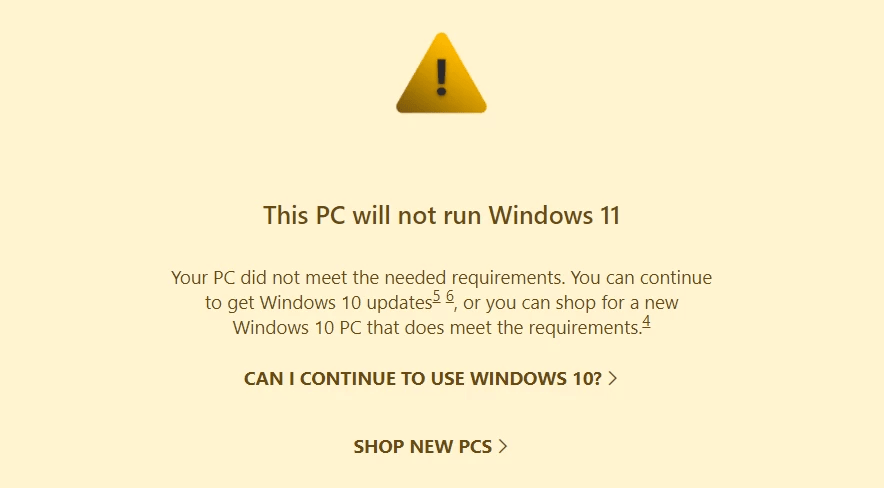
В іншому випадку Microsoft порадить оновити пристрій на більш сучасний аналог. Згідно з офіційними розширеним системним вимогам до установки нової версії операційної системи, комп'ютер повинен буде підтримувати UEFI – системну прошивку, яка використовується на сучасних комп'ютерах замість традиційного BIOS.
Також буде потрібна підтримка безпечного завантаження Secure Boot – захисного протоколу, який впроваджений в UEFI і захищає комп'ютер від виконання непідписаного коду.
Модуль TPM 2.0 – це криптографічний процесор, який виконує операції шифрування і містить кілька механізмів фізичного захисту для запобігання злому. Модуль не обов'язково повинен бути дискретним.
- Для того, щоб дізнатися, чи використовується на комп'ютері UEFI, необхідно натиснути Win+R і ввести у вікні "Виконати" команду msinfo32. У вікні "Відомості про систему" буде вказано режим BIOS;
- Перевірити версію платформи TPM можна, натиснувши Win+R і написавши команду tpm.msc;
- Якщо модуль TPM відключений в BIOS, то додатково перевірити його наявність можна в специфікаціях пристрою. Його можуть також називати TPM, Trusted Platform Module, TPM Device, Security Chip, fTPM і PTT.

Нагадаємо, вчора ввечері компанія Microsoft провела презентацію, на якій представила Windows 11 нового покоління. Детальніше про нововведення оновлення операційної системи ми розповіли в окремому матеріалі.
Наші стандарти: Редакційна політика сайту Главред



